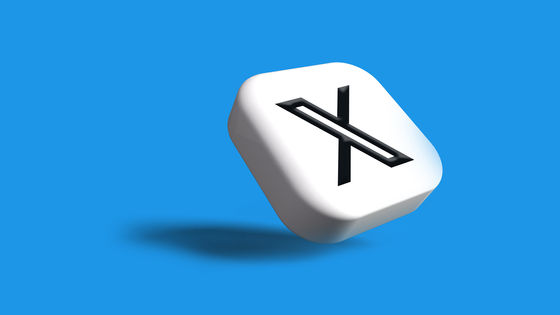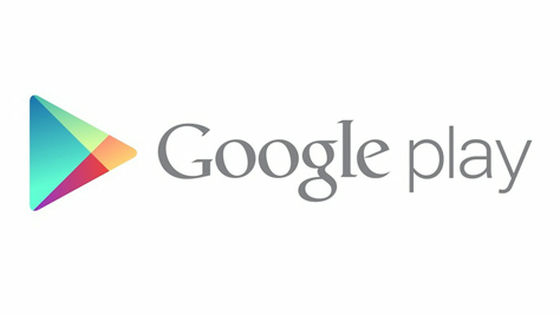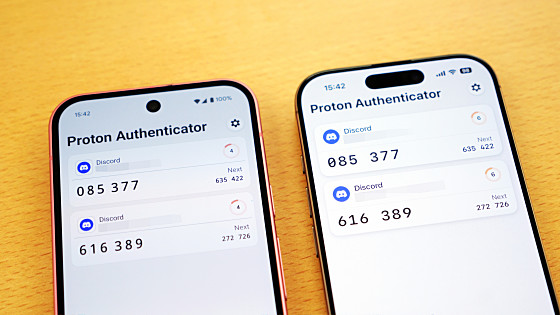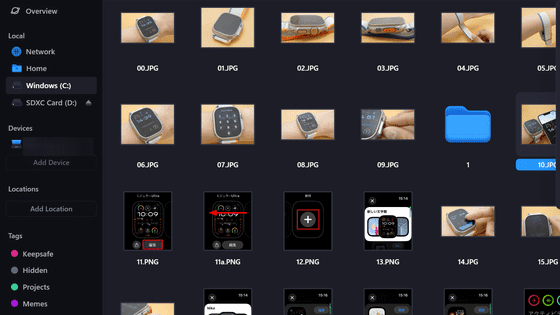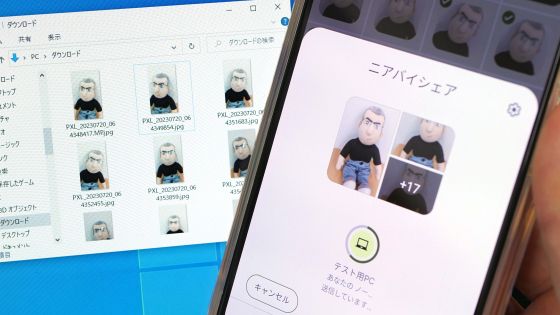スマホ向けファイル管理アプリ「Files by Google」にファイルをPINコードで保護できる「Safe Folder」機能が登場、実際に使ってみた
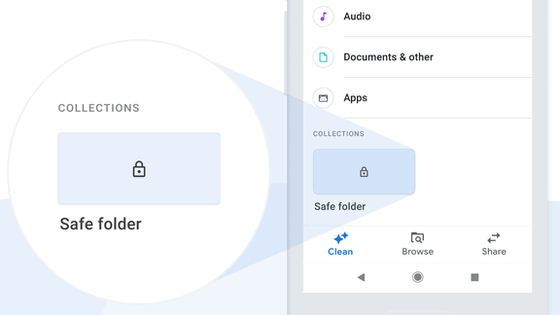
Googleが提供するAndroid向けのファイル管理アプリ「Files by Google」に、ファイルをPINコードで保護できる新機能「Safe Folder」が登場しました。
Making privacy personal with Files by Google
https://blog.google/around-the-globe/google-asia/making-privacy-personal-files-google/
Files by Google adds PIN protection for your most sensitive files on Android - The Verge
https://www.theverge.com/2020/8/5/21355278/files-by-google-secure-folder-pin-protected-encrypted-safe
Googleによれば「配偶者や兄弟、子どもと自分のデバイスを共有するのは世界中、多くの場所で一般的なこと」だそうです。しかし、デバイスを共有することは有益ですが、他人が自分のプライベートなファイルにアクセスしてしまう危険性があります。
そんなニーズに対応するために、1億5000万人が使っているというAndroid向けファイル管理アプリ「Files by Google」に、ファイルをPINコードで保護された「Safe Folder」フォルダに移動できる機能が実装されました。Safe Folderに移動されたドキュメントや画像、ビデオ、オーディオなどの各種ファイルは開く際に4桁のPINコードが必要となり、他人から保護されます。
Safe Folderは2020年8月第3週からFiles by Googleに正式に実装される予定ですが、ベータ版にはすでに実装されているので実際に使ってみました。Files by Googleは以下のURLからインストール可能です。
Files by Google: スマートフォンの容量を確保 - Google Play のアプリ
https://play.google.com/store/apps/details?id=com.google.android.apps.nbu.files
Files by Googleのベータ版をインストールするには、画面下部の「ベータ版テストへの参加」から「参加」をタップ。
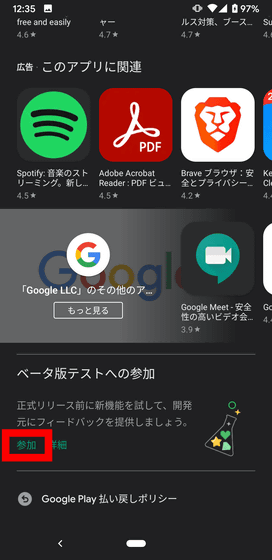
ベータ版は開発途中のため、動作が不安定になることがあることを了承して、「参加」を選択。
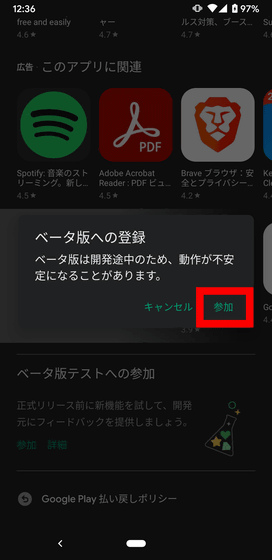
すると「ベータ版プログラムへの登録手続き中です。この手続きには数分かかります。」と表示されるので、しばらく待ちます。
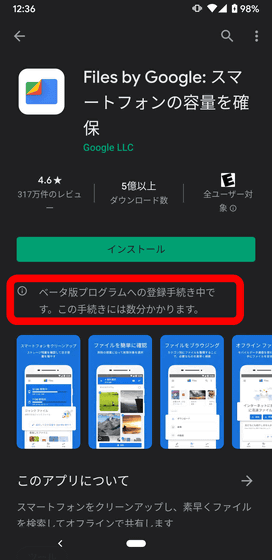
しばらく待つとアプリ名に「(ベータ版)」と付くので、「インストール」をタップ。
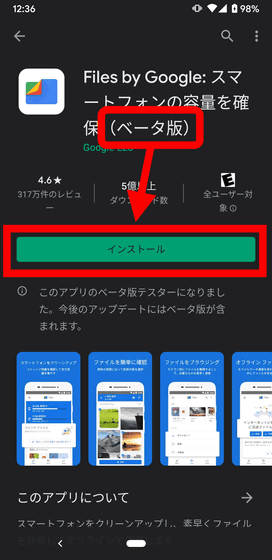
インストール後、「開く」をタップして、Files by Googleを起動します。
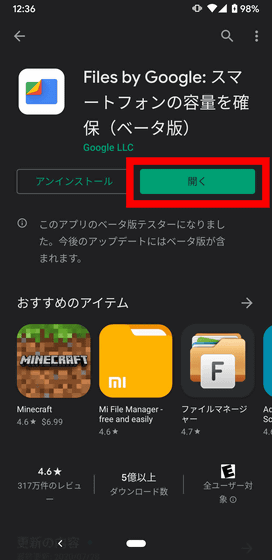
それではSafe Folder機能を使ってみます。画像などのファイルを選択して、右上の三点アイコンをタップ。
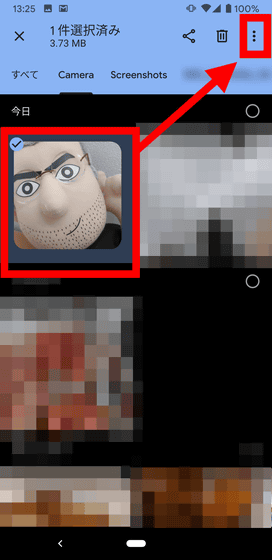
選択肢の中から「安全なフォルダに移動」を選びます。
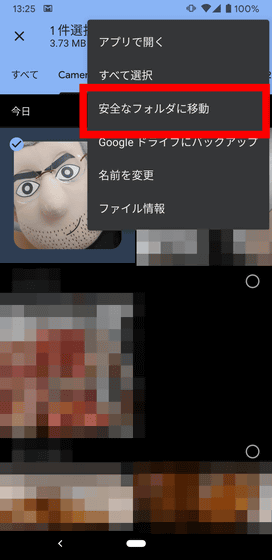
すると、以下のようにPINの設定画面になるので、任意の4桁のナンバーを入力して、「次へ」をタップ。なお、PINの設定画面はスクリーンショットが制限されているため、スマートフォンを直に撮影しています。
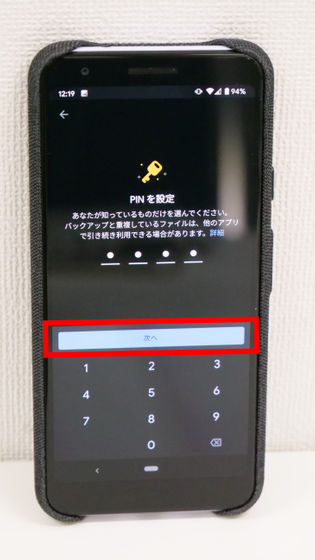
確認のため、先ほど入力した4桁のナンバーを再度入力して、「次へ」をタップ。
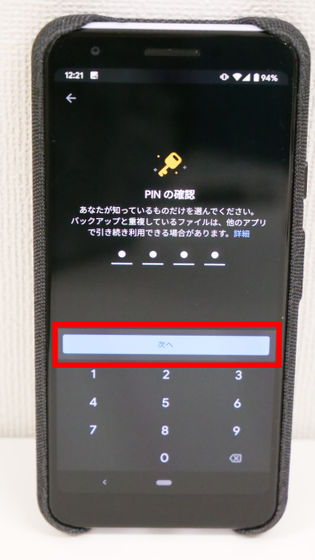
PINを忘れた場合、Safe Folderに移動させたファイルを開くことができなくなるという注意が表示されるので、「OK」をタップします。

すると、Files by Googleのホーム画面に「安全なフォルダ(Safe Folder)」が表示されます。保護したファイルを開く場合は、鍵付きアイコンをタップ。
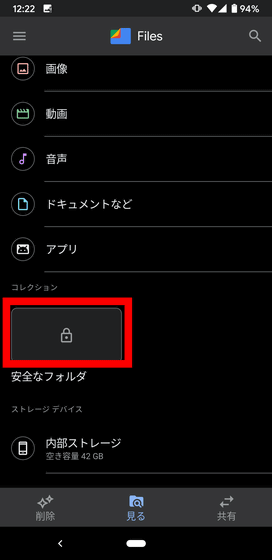
設定したPINを入力して、「次へ」をタップ。
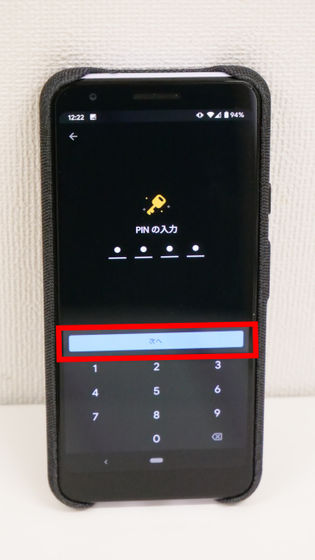
すると、Safe Folder内のファイルを閲覧可能です。

・関連記事
近くのAndroid端末と素早くファイル交換できる「Nearby Share」機能正式公開 - GIGAZINE
Android 11のリリース時期は2020年9月8日か、Googleの配信映像から情報が明らかに - GIGAZINE
AppleとGoogleの接触追跡APIを利用したアプリがアメリカで初めてリリースされる - GIGAZINE
Google Play Musicが2020年12月に終了、YouTube Musicに移行へ - GIGAZINE
・関連コンテンツ
in ソフトウェア, スマホ, レビュー, Posted by darkhorse_log
You can read the machine translated English article ``Safe Folder'' function that ca….